荣耀连接电脑 华为荣耀手机如何通过USB连接电脑
更新时间:2024-02-26 16:46:45作者:jiang
华为荣耀手机作为一款备受用户青睐的智能手机品牌,其与电脑的连接方式也备受关注,荣耀手机通过USB连接电脑,不仅可以实现数据传输和文件管理,还能进行手机系统升级等操作。如何正确地将荣耀手机连接至电脑呢?在本文中我们将详细介绍荣耀手机与电脑的连接方法,帮助用户更好地使用这一功能。
具体步骤:
1首先打开手机界面“设置”图标。 2在打开的界面里,下划菜单栏,点击“关于手机”选项。
2在打开的界面里,下划菜单栏,点击“关于手机”选项。 3接着连续点击“版本号”7次后返回“设置”列表。
3接着连续点击“版本号”7次后返回“设置”列表。 4这时,“设置”列表界面会在出现“开发者选择”,点击进入。
4这时,“设置”列表界面会在出现“开发者选择”,点击进入。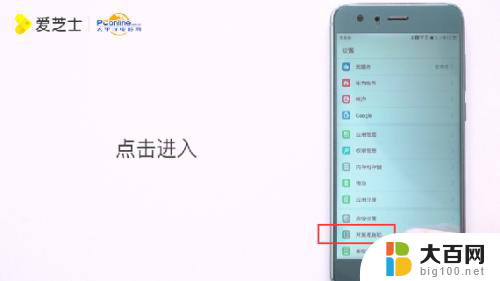 5下划菜单栏,打开“USB调试”开关。
5下划菜单栏,打开“USB调试”开关。 6最后用数据线连接手机和电脑,点击“是。访问数据”,就可以成功连接电脑了。
6最后用数据线连接手机和电脑,点击“是。访问数据”,就可以成功连接电脑了。
以上就是荣耀连接电脑的全部内容,如果你遇到了这个问题,可以尝试根据以上方法解决,希望这些方法对大家有所帮助。
荣耀连接电脑 华为荣耀手机如何通过USB连接电脑相关教程
- 荣耀电脑和手机怎么连接 荣耀magicbook通过Magic Link连接手机的详细教程
- 荣耀蓝牙耳机怎么连接苹果手机 华为荣耀耳机如何与iPhone手机配对连接
- 荣耀可以装两个微信吗 华为荣耀手机如何双开微信
- 荣耀usb连接方式怎么设置 华为手机USB连接方式设置方法
- magicbookpro能连蓝牙耳机吗 荣耀蓝牙耳机如何连接MagicBook电脑
- 华为荣耀怎么显示桌面时间 华为荣耀手机桌面时间和天气消失
- 荣耀电脑开机键在哪 荣耀笔记本MagicBook Pro操作步骤
- 荣耀手机怎样更换锁屏壁纸 华为荣耀手机锁屏壁纸设置教程
- 荣耀手机怎么更换锁屏壁纸 华为荣耀锁屏壁纸设置方法
- 荣耀笔记本电脑怎么连接wifi 华为笔记本无线网络连接教程
- 苹果进windows系统 Mac 双系统如何使用 Option 键切换
- win开机不显示桌面 电脑开机后黑屏无法显示桌面解决方法
- windows nginx自动启动 Windows环境下Nginx开机自启动实现方法
- winds自动更新关闭 笔记本电脑关闭自动更新方法
- 怎样把windows更新关闭 笔记本电脑如何关闭自动更新
- windows怎么把软件删干净 如何在笔记本上彻底删除软件
电脑教程推荐